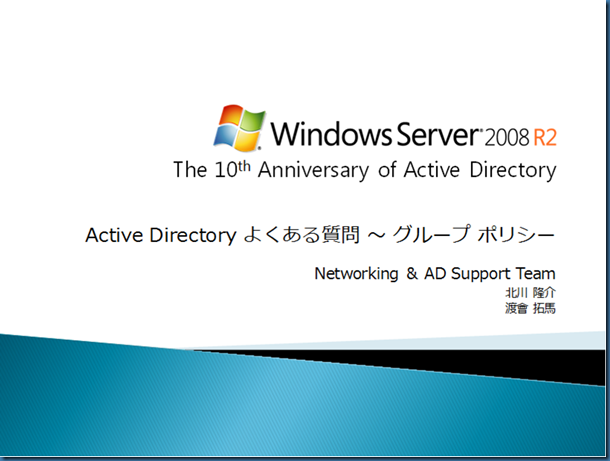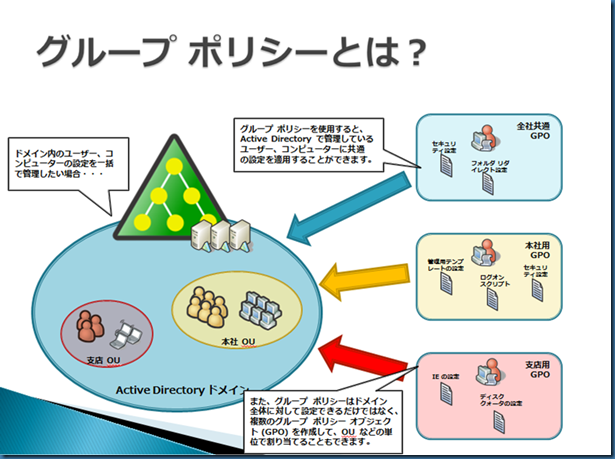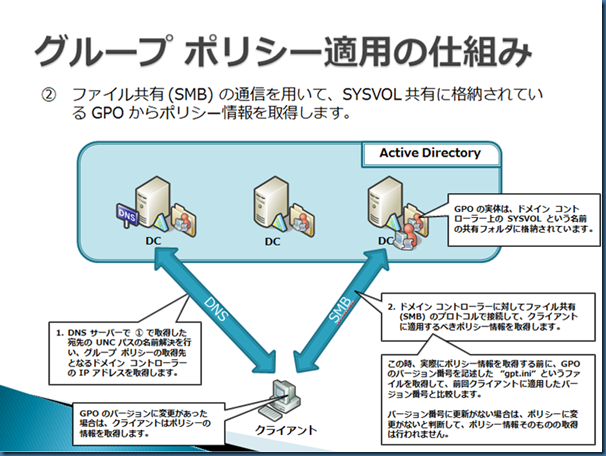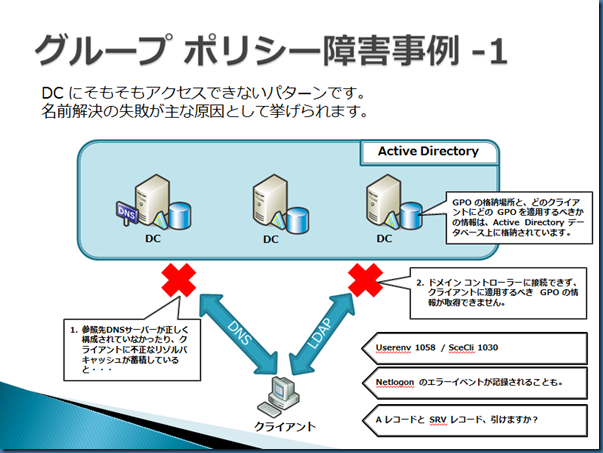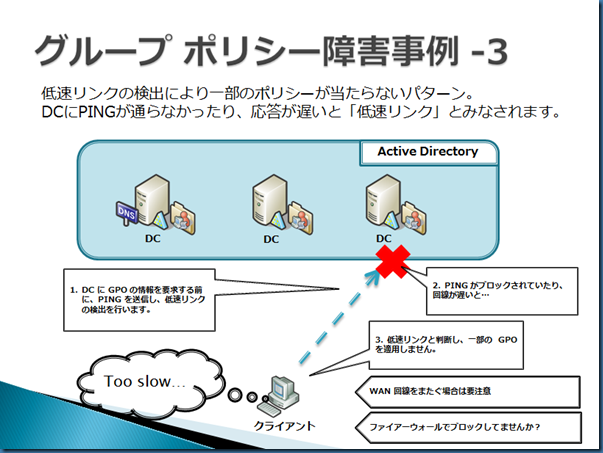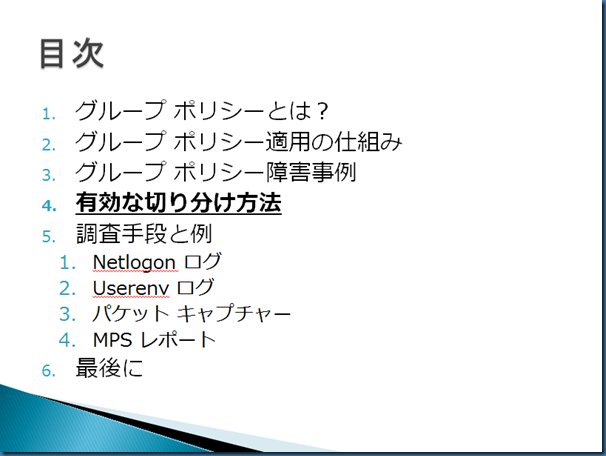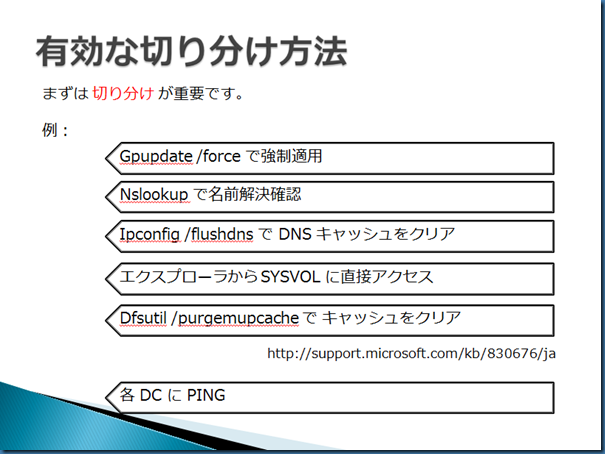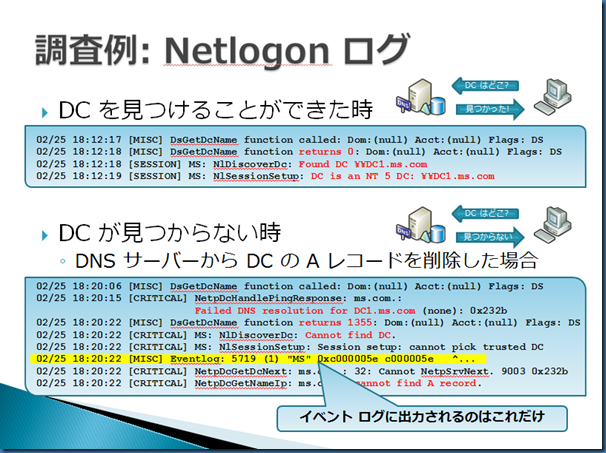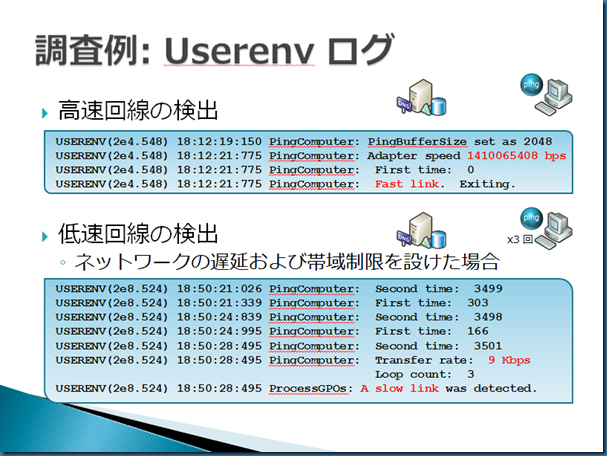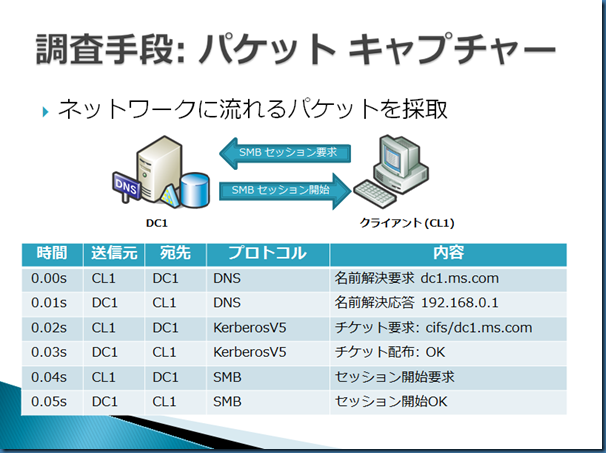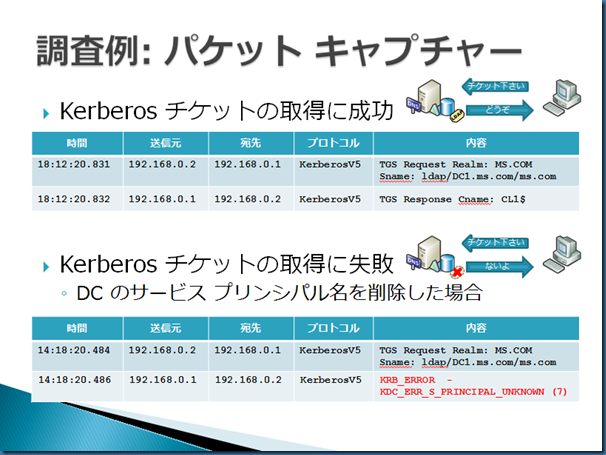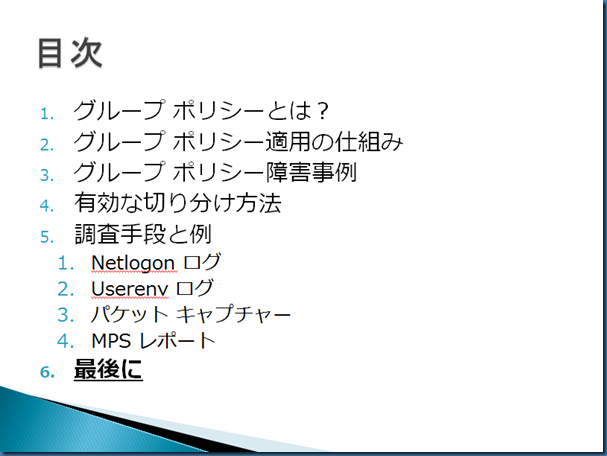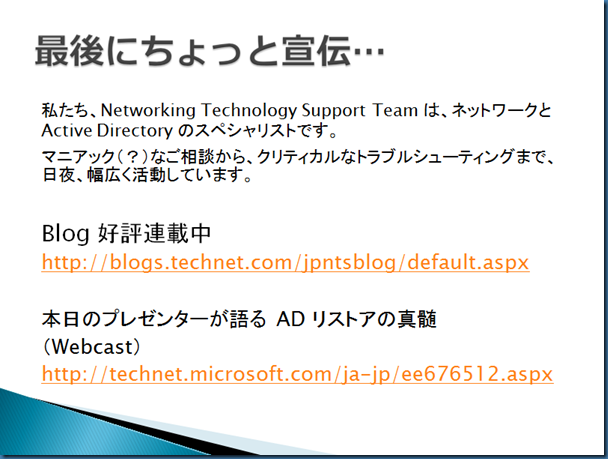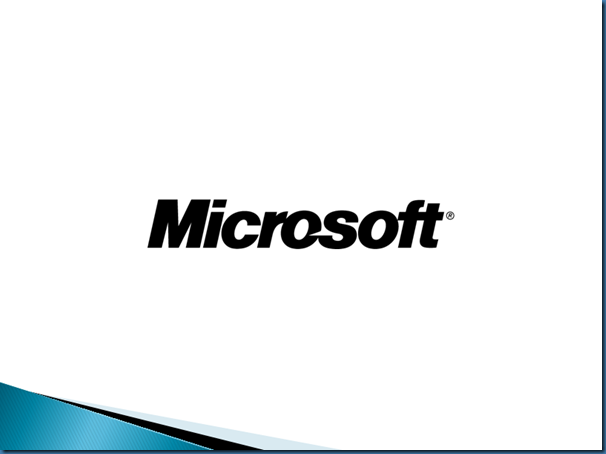Active Directory 10 周年記念イベント
こんにちは、Windows プラットフォームサポート担当の北川です。
遠い昔(2010/02/27)になってしまいましたが、Tech Fielders の集い 特別編「ありがとう Active Directory 10 周年」にご参加いただきました皆様、誠にありがとうございました。
本当にお待たせいたしましたが、やっとやっと、その時に使用した(公開のお約束をしていた) PPT を公開させていただきました。
ここでご紹介させていただきました内容はトラブル シューティングの入り口についてお話させていただきましたので、あまり詳細な情報ではございませんが、皆様のご参考になれば、幸いです。
なお、同時に MPSReports についてご紹介させていただく予定でしたのでご紹介させていただきます。
情報取得のツールは様々ございますが、総合的な情報を取得するツールは以下の 2 つでございます。
ツール名 |
対象 OS |
前提条件 |
1) 旧 MPSReports |
Windows 2000 Windows XP Windows Server 2003 |
なし |
2) 新 MPSReports |
Windows XP Windows Server 2003 Windows Vista Windows Server 2008 Windows 7 Windows Server 2008 R2 |
予め、以下の機能をインストールしておく必要があります。 - .Net Framework - PowerShell
(7 , 2008 R2 は前提条件がありません) |
簡単に、MPSReports の取得手順をご案内いたします。
1) 旧 MPSReports 採取手順:
1. Administrator 権限を持つユーザでログオンします。
2. 以下のリンクから MPSRPT_PFE.EXE をダウンロードします。
3. MPSRPT_PFE.EXE をダブルクリックすると、license agreement の画面が表示されますので [Yes] をクリックします。
4. <システムルート>\MPSReports\PFE フォルダ内にファイルが自動解凍され、ツールが自動的に起動し、MSINFO32 によるシステム情報取得の有無を問われますが、キーボードで y を押します。
5. <システムルート>\MPSReports\PFE\cab フォルダ内に "<コンピュータ名>_MPSReports_<日付>.CAB" ファイルが生成されます。
2) 新 MPSReports 採取手順 :
1. Administrator 権限を持つユーザでログオンします。
2. 以下のリンクから mpsreports_x86.exe (x86 用) または、 mpsreports_x64.exe (x64 用) をダウンロードします。
3. ダウンロードしたファイルをダブルクリックして実行します。
4. Microsoft License Agreement のページで "I agree" を選択し、 [Next] をクリックします。
5. Which computer has a problem ? のページで "This Computer" をクリックします。
6. Windows Installer が実行された後の Select the diagnostics you want to run のページで "General"、 "Internet and Networking"、 "Business Networks"、 "Server Components" のチェックボックスをオンにし、 [Next] をクリックします。
7. 情報収集が開始されます。情報の収集に要する時間は環境に依存しますが、20 分程度は要します。場合によっては、それ以上かかることがあります。
8. Diagnostics are finished ! のページで "Save the results" をクリックします。[フォルダの参照] ダイアログで任意のフォルダを選択し、 OK をクリックします。
9. Finish をクリックします。
これより、PPT のスナップ ショットです。